AIX操作系统安装
IBM AIX 安全加固实施操作流程

IBM AIX 安全加固实施操作流程第一阶段:加固前备份和健康检查1)数据库0级备份协调业务工程师操作2)备份AIX系统rootvg●将磁带插入磁带机●#smitty mksysb进行系统备份●当COMMAND STATUS页面中Command: OK出现后,表示备份成功。
●取出制作完毕的磁带.●磁带上的标签上注明备份机器的名称和序列号3)加固前业务验证●软件功能测试(检查业务软件正常运行)和基本通话测试(检查业务功能),出一份测试列表。
●snmp健值修改和双机切换步骤14)加固前系统健康检检参考IBM健康检查项5)系统重启执行#shutdown –Fr ,重启系统。
第二阶段:安全补丁加载1)补丁准备●按IBM发布最新安全补丁列表,准备相关安全补丁包●确认补丁加载前先停该节点双机业务2)补丁加载●导出系统补丁加载前补丁列表#instfix -i >/tmp/inst/oldfix.log●安装安全补丁#smitty update_all●导出系统补丁加载后补丁列表1在双机情况下,更改snmp的Key值(缺省为Public)# instfix -i >/tmp/inst/newfix.log3)业务验证(按业务测试列表操作)●由于补丁加载对系统影响较大,需单独业务验证。
●需确认业务工程师业务验证情况第三阶段:安全相关工具部署1)安装部署SSH工具1. 安装openssl(openssl-devel-0.9.7g-1.aix5.1.ppc.rpm)#rpm -i openssl-devel-0.9.7g-1.aix5.1.ppc.rpmprngd必须在openssl和openssh安装之前安装,并且openssl又是安装openssh rpm 文件包所首要必需的。
2.安装openssh(openssh-4.1p1_52.tar.Z),安装时要接受license#uncompress openssh-4.1p1_52.tar.Z#mkdir ssh ; mv openssh-4.1p1_52.tar ssh ; cd ssh#tar –xvf openssh-4.1p1_52.tar#smitty installp在用smit菜单安装时必须更改Accept new License agreement栏的值为yes3.如果想要指定SSH2协议在openSSH被用,需要在/etc/ssh/sshd_config文件里加入如下行:Protocol 2可以用telnet命令来验证SSH协议的版本:# telnet localhost 22Trying...Connected to .Escape character is '^]'.SSH-2.0-OpenSSH_3.4p1上面显示你现在正在用ssh2.如果你看到如下信息:# telnet localhost 22Trying...telnet: connect: A remote host refused an attempted connect operation.那么说明sshd程序现在没有运行,用Ctrl-c和q来终止,然后运行如下命令:#startsrc -s sshd4.如果想要指定root用户不可直接用ssh登陆,需要在/etc/ssh/sshd_config文件里加入如下行:Permitrootlogin no5.执行命令重新启动SSH#stopsrc –s sshd#strarsrc -s sshd4)加固软件安装●确认/usr文件系统有足够的空间用于信息备份●将软件包AixSec_Enhance.1.0.0.1.bff传送到/tmp/inst目录下●#cd /tmp/inst●使用smitty installp安装加固软件。
磁带机恢复AIX操作系统
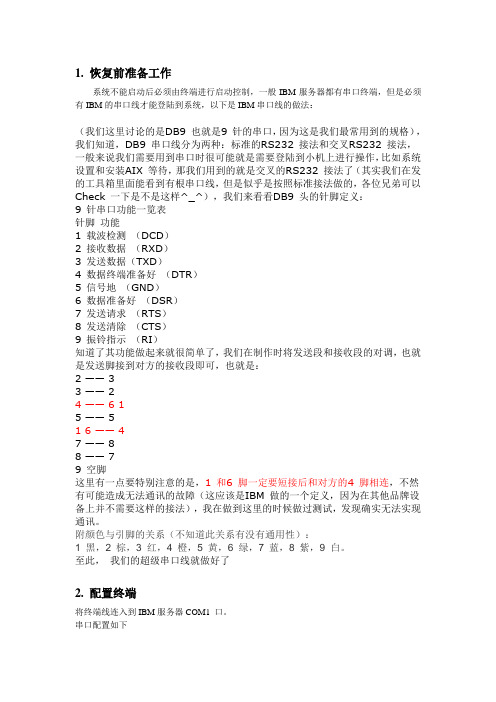
1. 恢复前准备工作系统不能启动后必须由终端进行启动控制,一般IBM服务器都有串口终端,但是必须有IBM的串口线才能登陆到系统,以下是IBM串口线的做法:(我们这里讨论的是DB9 也就是9 针的串口,因为这是我们最常用到的规格),我们知道,DB9 串口线分为两种:标准的RS232 接法和交叉RS232 接法,一般来说我们需要用到串口时很可能就是需要登陆到小机上进行操作,比如系统设置和安装AIX 等待,那我们用到的就是交叉的RS232 接法了(其实我们在发的工具箱里面能看到有根串口线,但是似乎是按照标准接法做的,各位兄弟可以Check 一下是不是这样^_^),我们来看看DB9 头的针脚定义:9 针串口功能一览表针脚功能1 载波检测(DCD)2 接收数据(RXD)3 发送数据(TXD)4 数据终端准备好(DTR)5 信号地(GND)6 数据准备好(DSR)7 发送请求(RTS)8 发送清除(CTS)9 振铃指示(RI)知道了其功能做起来就很简单了,我们在制作时将发送段和接收段的对调,也就是发送脚接到对方的接收段即可,也就是:2 —— 33 —— 24 —— 6 15 —— 51 6 —— 47 —— 88 —— 79 空脚这里有一点要特别注意的是,1 和6 脚一定要短接后和对方的4 脚相连,不然有可能造成无法通讯的故障(这应该是IBM 做的一个定义,因为在其他品牌设备上并不需要这样的接法),我在做到这里的时候做过测试,发现确实无法实现通讯。
附颜色与引脚的关系(不知道此关系有没有通用性):1 黑,2 棕,3 红,4 橙,5 黄,6 绿,7 蓝,8 紫,9 白。
至此,我们的超级串口线就做好了2. 配置终端将终端线连入到IBM服务器COM1 口。
串口配置如下Baud rate: 9600Data bits: 8Parity: NoneStop bits:1DTR/DSR、RTS/CTS、XON/XOFF都不用选上3. 恢复操作1. 将服务器通电但不开机:2. 通过终端连入到主机中可以看到以下界面:Service Processor FirmwareVersion: 3R080425Copyright 2001, IBM Corporation10B716C________________________________MAIN MENU1. Service Processor Setup Menu2. System Power Control Menu3. System Information Menu4. Language Selection Menu5. Call-In/Call-Out Setup Menu6. Set System Name99. Exit from Menus3. 选择2,进入System Power Control MenuSYSTEM POWER CONTROL MENU1. Enable/Disable Unattended Start Mode:Currently Disabled2. Ring Indicate Power-On Menu3. Reboot/Restart Policy Setup Menu4. Power-On System5. Power-Off System6. Enable/Disable Fast System Boot:Currently Fast Boot7. Boot Mode Menu98. Return to Previous Menu99. Exit from Menus4. 选择4. Power-On System ,启动服务器后系统会进入如下提示Please wait....System Powering On. Exiting menus.9022 90FD 9102 9103 9104 9105 9119 9106 9107 9200 9400 9108 9250 9251 9202 9400 9109 9301 9302 9400 910A 910B 910C 96C3 96C4 910D 96C2 910E 96C6 910F 9501 950B 9506 911D 9110 9111 9112 9113 96C7 96E1 96E2 9114 911E9116911F9117260200105. 当出现以下菜单时按1进入SMS管理模式:1 = SMS Menu 5 = Default Boot List6 = Stored Boot List 8 = Open Firmware Promptmemory keyboard network scsi speakerpSeries FirmwareVersion RG080425_d79e22_regattaSMS 1.3 (c) Copyright IBM Corp. 2000,2003 All rights reserved.-------------------------------------------------------------------------------Main Menu1. Select Language2. Change Password Options3. View Error Log4. Setup Remote IPL (Initial Program Load)5. Change SCSI Settings6. Select Console7. Select Boot Options如果有必要选择下6,即设置当前终端为默认终端。
IBM小型机AIX基本操作命令文档
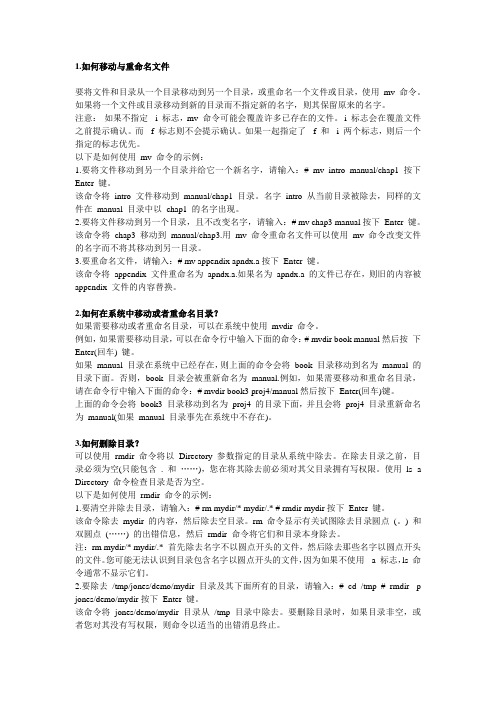
1.如何移动与重命名文件要将文件和目录从一个目录移动到另一个目录,或重命名一个文件或目录,使用mv 命令。
如果将一个文件或目录移动到新的目录而不指定新的名字,则其保留原来的名字。
注意:如果不指定-i 标志,mv 命令可能会覆盖许多已存在的文件。
-i 标志会在覆盖文件之前提示确认。
而-f 标志则不会提示确认。
如果一起指定了-f 和-i 两个标志,则后一个指定的标志优先。
以下是如何使用mv 命令的示例:1.要将文件移动到另一个目录并给它一个新名字,请输入:# mv intro manual/chap1按下Enter 键。
该命令将intro 文件移动到manual/chap1 目录。
名字intro 从当前目录被除去,同样的文件在manual 目录中以chap1 的名字出现。
2.要将文件移动到另一个目录,且不改变名字,请输入:# mv chap3 manual按下Enter 键。
该命令将chap3 移动到manual/chap3.用mv 命令重命名文件可以使用mv 命令改变文件的名字而不将其移动到另一目录。
3.要重命名文件,请输入:# mv appendix apndx.a按下Enter 键。
该命令将appendix 文件重命名为apndx.a.如果名为apndx.a 的文件已存在,则旧的内容被appendix 文件的内容替换。
2.如何在系统中移动或者重命名目录?如果需要移动或者重命名目录,可以在系统中使用mvdir 命令。
例如,如果需要移动目录,可以在命令行中输入下面的命令:# mvdir book manual然后按下Enter(回车) 键。
如果manual 目录在系统中已经存在,则上面的命令会将book 目录移动到名为manual 的目录下面。
否则,book 目录会被重新命名为manual.例如,如果需要移动和重命名目录,请在命令行中输入下面的命令:# mvdir book3 proj4/manual然后按下Enter(回车)键。
AIX考试介绍

AIX:191考试号:191认证名称:IBM Certified Specialist - pSeries AIX System Administration考试时间:75分钟一、简介191是RS/6000操作系统管理员的认证考试,主要考查对AIX系统的安装、维护、存储管理、网络配置、查错与安全等内容。
需要多上机,多实践。
二、考试内容1、系统安装(占10%)* 了解IBM pSeries的不同产品不同点:总线类型、插槽类型、RISC等等* 不同硬件类型,安装方法有所不同。
安装类型有安全安装,升级安装与维护安装三种,系统保存目录不同。
* cfgmgr命令的用法,ODM预定义的产品重启方法,Shutdown及参数的用法2、软件安装(占15%)* 软件的命名方法,四个部分表示的意义* 安装命令的用法,参数3、存储管理(占25%)* AIX系统存储的定义,包括vg、pv、pp、lv、lp之间的关系,mirror、strip存储方式,碎片整理等等* 主要命令的用法,如lspv, lsvg, varyon, varyoff, extendvg, importvg等等* 文件系统.jfs 与.nfs4、安全管理(占10%)/ttc/user/home目录下系统文件的用处5、网络管理与配置(占10%)了解netstat,ifonfig等命令的用法,系统目录下rhost,lonf等文件的用途。
6、查错和维护(占15%)例如:LED灯显示数字的意义,网络上的错误,管理员密码丢失处理的方法7、备份与恢复(占10%)各种备份方法的特点与用处* backup(完全备份0,增量备份1-9)* restore* tar 命令的用法* cp三、考试难点存储管理,vg、pv、pp、lv、lp的区别,差错与维护。
AIX操作系统常用命令
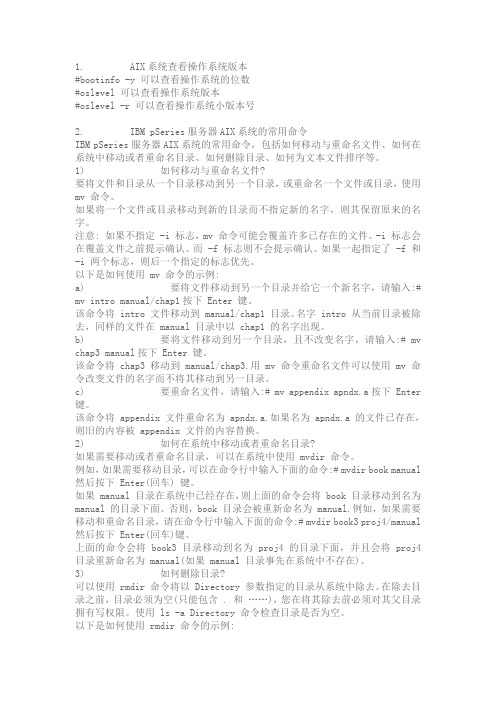
1. AIX系统查看操作系统版本#bootinfo -y 可以查看操作系统的位数#oslevel 可以查看操作系统版本#oslevel -r 可以查看操作系统小版本号2. IBM pSeries服务器AIX系统的常用命令IBM pSeries服务器AIX系统的常用命令,包括如何移动与重命名文件、如何在系统中移动或者重命名目录、如何删除目录、如何为文本文件排序等。
1) 如何移动与重命名文件?要将文件和目录从一个目录移动到另一个目录,或重命名一个文件或目录,使用mv 命令。
如果将一个文件或目录移动到新的目录而不指定新的名字,则其保留原来的名字。
注意: 如果不指定 -i 标志,mv 命令可能会覆盖许多已存在的文件。
-i 标志会在覆盖文件之前提示确认。
而 -f 标志则不会提示确认。
如果一起指定了 -f 和-i 两个标志,则后一个指定的标志优先。
以下是如何使用 mv 命令的示例:a) 要将文件移动到另一个目录并给它一个新名字,请输入:# mv intro manual/chap1按下 Enter 键。
该命令将 intro 文件移动到 manual/chap1 目录。
名字 intro 从当前目录被除去,同样的文件在 manual 目录中以 chap1 的名字出现。
b) 要将文件移动到另一个目录,且不改变名字,请输入:# mv chap3 manual按下 Enter 键。
该命令将 chap3 移动到 manual/chap3.用 mv 命令重命名文件可以使用 mv 命令改变文件的名字而不将其移动到另一目录。
c) 要重命名文件,请输入:# mv appendix apndx.a按下 Enter 键。
该命令将 appendix 文件重命名为 apndx.a.如果名为 apndx.a 的文件已存在,则旧的内容被 appendix 文件的内容替换。
2) 如何在系统中移动或者重命名目录?如果需要移动或者重命名目录,可以在系统中使用 mvdir 命令。
aix到linux系统的迁移方案
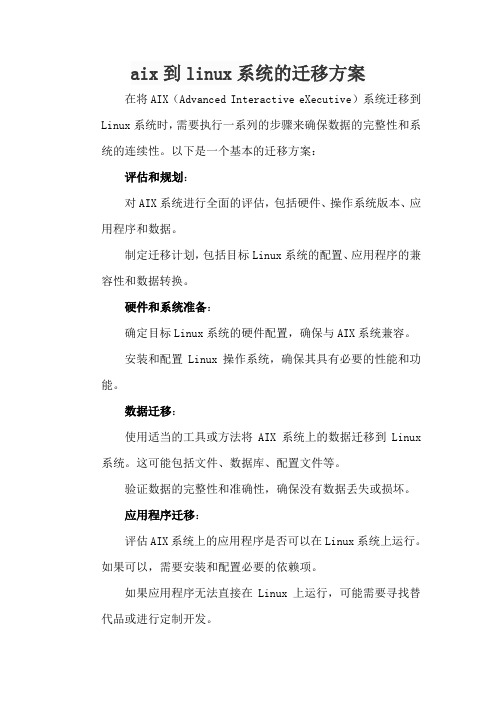
aix到linux系统的迁移方案在将AIX(Advanced Interactive eXecutive)系统迁移到Linux系统时,需要执行一系列的步骤来确保数据的完整性和系统的连续性。
以下是一个基本的迁移方案:评估和规划:对AIX系统进行全面的评估,包括硬件、操作系统版本、应用程序和数据。
制定迁移计划,包括目标Linux系统的配置、应用程序的兼容性和数据转换。
硬件和系统准备:确定目标Linux系统的硬件配置,确保与AIX系统兼容。
安装和配置Linux操作系统,确保其具有必要的性能和功能。
数据迁移:使用适当的工具或方法将AIX系统上的数据迁移到Linux 系统。
这可能包括文件、数据库、配置文件等。
验证数据的完整性和准确性,确保没有数据丢失或损坏。
应用程序迁移:评估AIX系统上的应用程序是否可以在Linux系统上运行。
如果可以,需要安装和配置必要的依赖项。
如果应用程序无法直接在Linux上运行,可能需要寻找替代品或进行定制开发。
测试和验证:在生产环境之前,在测试环境中进行全面的测试,确保Linux系统的功能和性能与AIX系统相当。
对应用程序进行集成测试,确保它们与新环境兼容。
生产环境部署:一旦测试阶段没有问题,就可以将系统迁移到生产环境。
监控新系统的性能和稳定性,确保一切正常运行。
后期优化和监控:根据需要优化Linux系统的配置,以提高性能和可靠性。
定期监控系统,确保稳定运行,并及时处理任何问题。
文档和培训:更新所有相关文档,包括系统配置、应用程序和数据迁移的详细步骤。
为用户提供必要的培训,帮助他们熟悉新的Linux系统。
持续维护和支持:根据需要提供持续的系统维护和支持,包括安全更新、性能监控等。
定期评估系统,考虑是否需要进行进一步的优化或改进。
备份策略:建立并实施有效的备份策略,以确保数据的安全性和可恢复性。
定期测试备份恢复流程,确保在需要时可以快速恢复系统。
安全性考虑:在迁移过程中,确保遵循最佳的安全实践,包括数据加密、访问控制和防火墙配置等。
DB2V10.5PureScale安装指导书forLinuxandAIX(非infiniband)
DB2V10.5PureScale安装指导书forLinuxandAIX(⾮infiniband)IBM DB2 V10.5 PureScale forLinux and AIX安装指导书1⽬录1⽬录 (1)2⽂档说明 (3)2.1⽂档版本 (3)2.2⽂档类型 (3)2.3⽂档摘要 (3)3准备⼯作 (4)3.1缩写释义 (4)3.2实验安装环境 (4)3.3预安装检查 (4)3.3.1AIX安装要求 (4)3.3.2AIX集群环境配置 (10)3.3.3Linux安装要求 (14)3.3.4Linux集群环境配置 (19)3.4介质准备 (24)3.4.1AIX系统介质准备 (24)3.4.2Linux系统介质准备 (24)3.5核⼼⽂件安装 (26)3.5.1使⽤ db2_install安装 (26)3.5.2GPFS ⽂件系统配置与挂载 (30)3.5.3db2 许可证配置 (32)4DB2实例配置及验证 (34)4.1创建数据库组和⽤户标识 (34)4.1.1⽤户和组命名说明 (34)4.1.2创建组和⽤户 (36)4.2创建实例及版本验证 (37)4.2.1创建实例 (37)4.2.2db2 版本检查 (39)4.3查看实例的集群状态 (40)4.4启动实例 (40)4.5添加member (41)4.6添加CF (42)4.7为实例配置 TCP/IP 通信 (43)4.7.1更新 services ⽂件 (43)4.7.2更新数据库管理器配置 (44)4.8配置 DB2 服务器通信 (44)5数据库创建 (44)5.1实例注册变量设置 (44)5.1.1注册变量设置 (44)5.1.2注册变量检查 (45)5.2创建SAMPLE数据库 (45)2⽂档说明2.1⽂档版本⽂档历史2.2⽂档类型2.3⽂档摘要本⽂档描述数据库产品 DB2 V10.5.0.4 PureScale在Linux 和 Unix平台的安装、配置等内容。
VIO安装配置手册(有用)1
VIO Server配置方法目录一.VIO功能介绍 (3)1.1磁盘虚拟共享技术介绍(S torage Virtualization) (3)1.2 网络虚拟共享技术介绍(Ethernet Virtualization) (4)1.3 VIO Server及Client分区整体架构 (4)二.VIO Server创建 (6)2.1激活VIO密码.................................................................. 错误!未定义书签。
2.1.1 确认VIO licence 信息 ................................................. 错误!未定义书签。
2.1.2 激活VIO licence .......................................................... 错误!未定义书签。
2.2VIO Server分区Profile文件创建 (6)2.3VIO Server 软件安装 (13)三.VIO Server配置 (16)3.1VIO rootvg镜像 (16)3.2VIO virtual disk创建 (16)3.3VIO Shared Ethernet创建 (17)3.4VIO Shared CD 创建 (18)四.Clent分区创建 (19)五.外置存储MPIO配置 (23)5.1 VIO Server MPIO简介 (23)5.2 VIO Server MPIO 配置 (23)5.2.1 安装存储多路径软件 (23)5.2.2 两个VIO Server分区核对外置磁盘信息 (23)5.2.3 修改物理卷属性 (24)六.VIO创建AIX分区与普通AIX分区特点区别 (26)6.1 VIO Server操作特点 (26)6.2 通过VIO Server创建的AIX分区与普通AIX分区比较 (26)6.2.1 内置磁盘速度测试 (26)6.2.2 网络速度测试 (26)一.VIO功能介绍本文档主要介绍IBM Virtual I/O Server技术,介绍了P系列服务器中虚拟化配置实用物理IO 设备。
Aix-如何把未安装操作系统的磁盘挂载到已有的逻辑卷里
Aix-如何把未安装操作系统的磁盘挂载到已有的逻辑卷⾥Aix-如何把未安装操作系统的磁盘挂载到已有的逻辑卷⾥
1.先把磁盘导⼊卷组,需要命名,如testvg Importvg -y testvg hdisk3 (testvg 为新VG名
称)
2.将卷组激活,varyonvg testvg,lspv确认
3.使⽤smit mklv 给激活的卷组的磁盘创建逻辑分区,第⼀步输⼊卷组的名称,testvg
进⼊配置界⾯,lvtest名称为逻辑卷
Hdisk3是在hdisk3上创建lvtest逻辑卷
4应该是pp的值,即逻辑磁盘的⼤⼩
Jfs2是可以接受挂载的⽂件系统
还i有⼀个地⽅选yes的,不记得了,对照下图看⼀下
4.在home⽬录下创建⼀个⽬录,然后把lvtest挂载上mount /lvtest
5.Cd lvtest即可进⼊lvtest下,进⾏⽂件操作
刚哥(hhg)指导完成上述操作
使⽤过的命令截图。
AIX操作系统培训
系统初始化(2)
服务器上设备的配置
启动AIX,运行从cfgmgr 识别各类硬件设备
•了解pSeries服务器及AIX的启动
• 描述UNIX和AIX的发展和变化
IBM System
Syetem x
基于Intel构 架的服务器
最开放的 UNIX系统
Syetem p
集成的商用 服务器
Syetem i
Syetem z
代表故障 时间为零
IBM System & Server p5 Family
― shutdown
一分钟后关机
― shutdown +2
二分钟后关机
― shutdown –Fr
马上重启(-r)
关机过程
关机顺序与开机正好相反 运行/etc/rc.shutdown关闭程序 提醒用户(wall) 关闭用户进程 停止系统服务进程 卸载文件系统(umount) 停止处理器 选择-r参数时,通过服务处理器重启
加载动态设备驱动程序
可从LED上观察当前配置的设备
系统初始化(3)
AIX核心取得控制权
运行AIX 主控台显示AIX的信息 加载相关卷组(varyonvg) mount文件系统 开启paging spaces 执行/etc/inittab中的命令 启动各类服务:tcp/ip, nfs, error reporting 屏幕出现登录信息
JFS-JOURNAL FILE SYSTEM
日志文件系统:借鉴了数据库保护数据的技术,以 日记的形式记录文件中的变化。
- 1、下载文档前请自行甄别文档内容的完整性,平台不提供额外的编辑、内容补充、找答案等附加服务。
- 2、"仅部分预览"的文档,不可在线预览部分如存在完整性等问题,可反馈申请退款(可完整预览的文档不适用该条件!)。
- 3、如文档侵犯您的权益,请联系客服反馈,我们会尽快为您处理(人工客服工作时间:9:00-18:30)。
. Word 资料 1. AIX操作系统安装
1.1. 安装介质与方式
AIX操作系统的安装方式(Installation Method)有以下四种: 完全覆盖安装: 操作系统被安装在rootvg的第一块硬盘上,这将覆盖原系统中所有的系统保留目录。 保留安装:这种安装方式可以保留操作系统的版本不变,同时保留 rootvg上的用户数据,但将覆盖/usr 、/tmp、/var 和/ 目录。用户还可以利用/etc/preserve.list指定系统安装时需要保留的文件系统。默认的需保留的文件系统为/etc/filesystem中所列。 升级安装:这种安装方式用于操作系统的升级,这将覆盖/tmp目录。这是系统默认的安装方式。 备份带安装:恢复用mksysb命令生成的安装带中/image.data中指定的文件系统,这种安装方式用于系统(rootvg)的复制。 1.2. BOS(Base Operating System)安装
➢ 打开主机电源; ➢ 连接好系统终端,把第一张安装介质(磁带、光碟)插入驱动器; ➢ 在开机后按<1>(图形终端)进入系统安装画面; ➢ 当终端显示如下信息时; ☆☆☆☆☆☆Please define the system console☆☆☆☆☆☆ Type a 1 and press enter to use this terminal as the system console. Type een 1 en druk op enter om deze terminal als de systeemconsole to gebruiken. Skrive tallet 1 og trykk paa enter for aa bruke denne terminalen som systemkonsoll. Pour definir ce terminal comme console systeme, appuyez sur 1puis sur entree. Taste 1 and ansch1iessend die eingabetaste druecken,um diese datenstation als systemkonsole zu verwenden. Prenier I1 tasto 1 ed invio per usare questo terminal como consolo. . Word 资料 Escriba 1 y pulse intro para utilizer esta terminal como consola del sistema. a)Tryck paa 1 och sedan paa enter om dy vill att haer terminalen ska vara systemkonsol ➢ 键入“1”并回车(注意:键入的“1”不回显)选择主控台; 屏幕上将不断显示一些信息,几分钟后出现:
➢ 键入“1”后回车,选择系统语言环境为English; 此后屏幕出现: .
Word 资料 这是系统安装和维护的主菜单,安装BOS基本操作系统。 ➢ 键入“2”并回车,屏幕出现“Install and Setting”画面;
这是系统安装的默认设置,用户可以根据需要进行修改;与此同时,在屏幕的右下角会出现如下的警告信息:
以上是提醒用户安装系统的后果将破坏用户原有的硬盘上的数据。 ➢ 键入“1”并回车,进入系统设置画面;
WARNING:Base Operating system installation will destroy or impair recovery of ALL data on the .
Word 资料 安装时可以选择保护安装(Preserve install) 或完全覆盖安装(New and complete overwrite)。
➢ 键入“1”并回车,选择完全覆盖安装;
此页面是选择系统安装的硬盘 ➢ 选择好系统安装的硬盘后,键入“0”并回车,屏幕出现“Install opticns”画面: . Word 资料 将图中3,4选项改成“Yes” ➢ 更改完成后,回车,屏幕出现系统安装界面,不断显示安装的进行情况;当出现如下提示时更换安装介质
➢ 安装完成后,系统直接进入系统设置菜单,设置时钟,密码以及IP地址设置;
注意:设置完成后,选择菜单“操作系统设置任务已完成,下次机器重启不进入设置界面”;否则,在下次启机时仍会自动进入系统设置画面。
至此,BOS安装完毕,出现LOGIN界面。 1.3. 小型机的补丁安装
在命令行下敲入# smitty: 选择softwar Installation and Maintenance ---install and updata software ---install software; . Word 资料 按F4键后选择/dev/cd0 ,然后列出光盘中的所有文件集。 查找如下文件集 Bos.adt.base Bos.adt.lib Bos.adt.libm Bos.perf.perfstat X11.apps.* X11.base.* X11.compat.* X11.fnt.* X11.motif.* X11.DT* X11.fnt.fontServer 这些文件集后进行安装。 AIX 5L V5.3的补丁查看 AIX 5L V5.3操作系统及相应的补丁安装完毕后,我们可以命令: # oslevel # oslevel –r # java –version # lslpp –l|grep Java # lslpp –l|grep bos.adt.base # lslpp –l|grep bos.adt.lib # lslpp –l|grep bos.perf.perfstat 对安装的结果进行验证。通过下图可以看出AIX版本是5.3.00-06,并且已经正确安装了补丁包。 . Word 资料 1.4. 小型机的卷组和文件系统建立
Rootvg卷组和Datavg卷组的建立和配置 敲入# smitty vg 后,选择add a volume group,然后分别建立rootvg和datavg , 具体配置请按照下面的图示对照填写
注意: 一定要将active volume group automaticallv 设置为YES. 设置好后,请使用如下的命令进行验证 # lsvg 显示系统中的卷组信息 # lsvg –o 显示系统中活动的卷组 # lsvg rootvg 显示rootvg卷组的属性 # lsvg datavg 显示datavg 卷组的属性 . Word 资料 对磁盘空间划分的查看 磁盘空间划分好后,我们可以使用如下命令:
# df –g 显示系统的目录列表 # lsvg –l rootvg 显示rootvg的逻辑卷列表 # lsvg –l datavg 显示datavg的逻辑卷列表 # lspv 显示物理硬盘的列表 .
Word 资料 1.5. 小型机的调优
/TMP空间的配置 敲入# smitty chlv ,然后选择change a logical volume, 再按F4,选择/tmp 按回车。
按照图上的设置将MAXIMUM NUMBER OF PHYSICAL VOLUMES 设置为64,目的是将/tmp空间定为1GB。
通过使用# df –g 或者 df –m 命令查看/tmp空间设置。 .
Word 资料 更改文件系统的大小 敲入#smit fs命令,然后选择Add/Change/Show/Delete File System --- Enhanced Journalde File Systems --- Change / Show Characteristics of an Enhanced Journaled File System .
Word 资料 选择需要修改的文件空间,如下图所示: .
Word 资料 根据应用需求,更改所需的文件系统大小。 文件系统 扩展建议 命令 / 4G chfs –a size=4G / /tmp 4G chfs –a size=4G /tmp /usr 16G chfs –a size=16G /usr /var 2G chfs –a size=2G /var /home 4G chfs –a size=4G /home /opt 2G chfs –a size=2G /opt 交换分区 (8G4G
交换分区 (2G4G . Word 资料 1.6. 小型机的镜像配置
Rootvg(操作系统)的磁盘镜象建立和配置 1) 添加硬盘hdisk1到rootvg中: # extendvg rootvg hdisk1 # lspv hdisk0 00cb555e81d04124 rootvg active hdisk1 00cb555e93b6fb47 rootvg active
2) 镜像rootvg: # mirrorvg rootvg hdisk0 hdisk1 (若系统上先后,回车后等待约30分钟) 0516-1124 mirrorvg: Quorum requirement turned off, reboot system for this to take effect for rootvg.
0516-1126 mirrorvg: rootvg successfully mirrored, user should perform bosboot of system to initialize boot records. Then, user must modify bootlist to include: hdisk0 hdisk1.
3) 重新生成boot image: # bosboot –ad /dev/hdisk1 bosboot: Boot image is 23321 512 byte blocks.
